Existen varias opciones, para configurar contactos, en el directorio de la oficina o centro.
Opción #1
- En el menú principal, presione el botón de "Patients".

- Se desplegará la siguiente pantalla:

- Presione el botón de "More", localizado en la parte superior de la pantalla.
- Seleccione la opción de "Office Directory".

- Se desplegará la siguiente pantalla:

- Presione el botón de "Add", localizado en la parte superior de la pantalla.

- Se desplegará la siguiente pantalla:

- Llene todos los campos requeridos que aparecen con un *: Nombre, apellido, teléfono y dirección física.

- Si desea agregar una foto al contacto, presione el botón de "Add Picture".
- Se desplegará la siguiente pantalla:

- Seleccione la opción más conveniente.
- Presione el botón de "Save", para guardar los cambios.
Opción #2
- Presione sobre el texto de "QuickLinks", localizado en la parte superior de la pantalla.
- Seleccione la opción de "Patients".

- Se desplegará la siguiente pantalla:
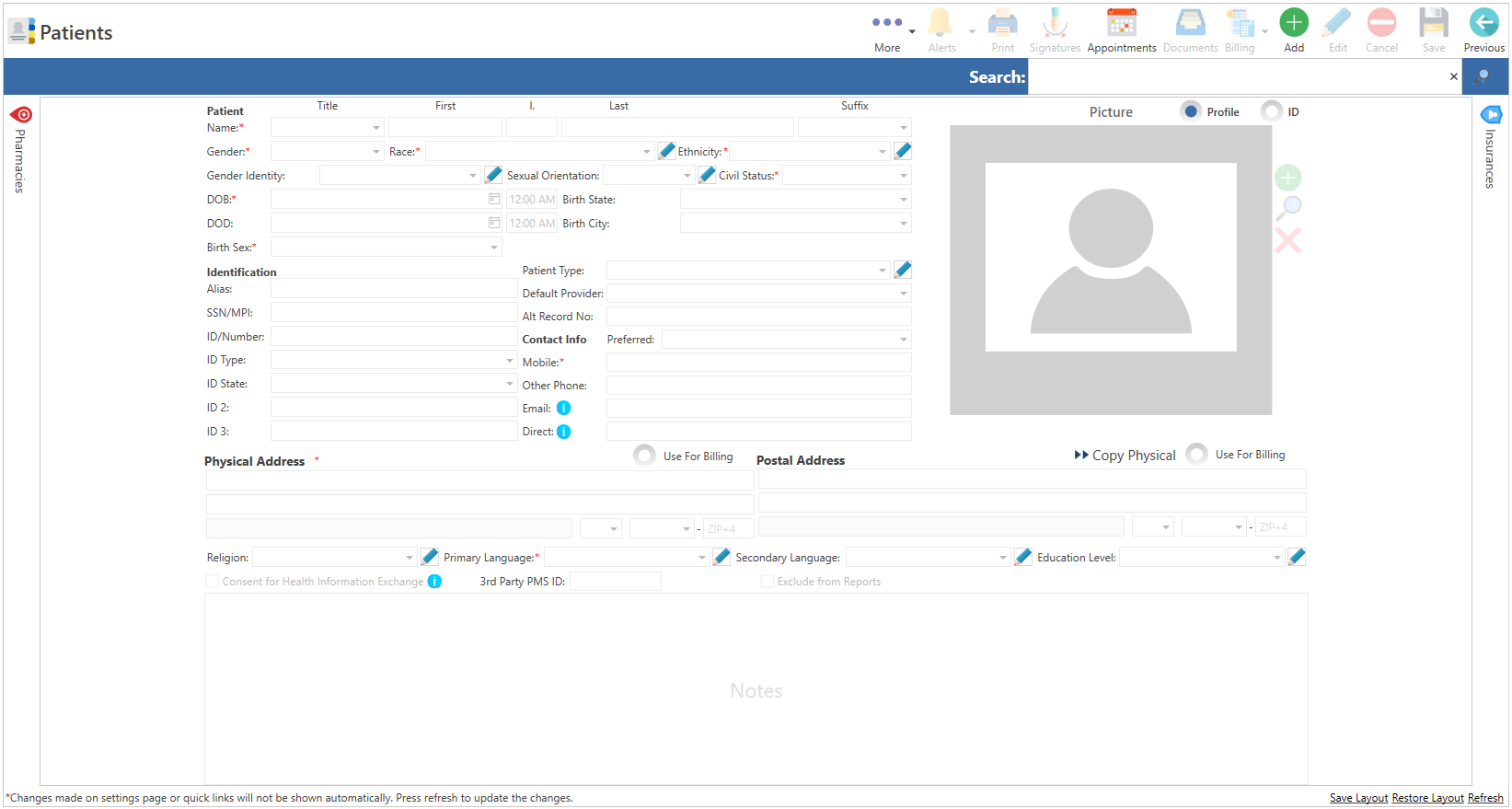
- Presione el botón de "More", localizado en la parte superior de la pantalla.
- Seleccione la opción de "Office Directory".

- Se desplegará la siguiente pantalla:

- Presione el botón de "Add", localizado en la parte superior de la pantalla.

- Se desplegará la siguiente pantalla:

- Llene todos los campos requeridos que aparecen con un *: Nombre, apellido, teléfono y dirección física.

- Si desea agregar una foto al contacto, presione el botón de "Add Picture".
- Se desplegará la siguiente pantalla:

- Seleccione la opción más conveniente.
- Presione el botón de "Save", para guardar los cambios.
Artículo Recomendado:
- Conociendo el área de: Patients / Office Directory